Spotify ne Diffuse pas les Musiques Téléchargées, Voici des Solutions Faciles à Appliquer
Spotify est devenu l'une des meilleures et des plus populaires plateformes de musique en continu. Elle se développe rapidement et propose différents podcasts, nouveaux ou existants, pour attirer des utilisateurs inexpérimentés. La plateforme propose également une bibliothèque de plus de 200 000 livres audio. Elle est disponible sur la plupart des appareils modernes tels que les ordinateurs portables, les ordinateurs de bureau, les tablettes, les téléphones et les haut-parleurs intelligents. Toutes ces fonctionnalités s'accompagnent de problèmes, qui peuvent s'avérer gênants lorsque vous souhaitez écouter votre musique préférée. Si vous aussi êtes confronté au problème de Spotify qui ne lit pas les musiques téléchargées, voici quelques raisons courantes ainsi que des solutions pour vous aider.
Partie 1. Pourquoi Ma Musique Téléchargée N'est-elle Pas Diffusée Sur Spotify ?
Les utilisateurs peuvent utiliser l'application Spotify sur les appareils Android, Windows et iPhone. Si les musiques téléchargées de Spotify ne s'affichent pas sur votre appareil, vous devez connaître les principales raisons de ce problème. Voici quelques-unes des raisons qui expliquent ce problème :
- Bugs logiciels :Si l'application Spotify ou le système d'exploitation de votre appareil présente des bugs, les utilisateurs ne pourront pas écouter les musiques Spotify.
- Mauvaise connexion Internet : Si les utilisateurs utilisent une connexion Internet à faible vitesse, le chargement et le téléchargement des musiques peuvent prendre du temps. Dans ce cas, les musiques Spotify téléchargées peuvent ne pas être lues.
- Fichiers corrompus :Si les utilisateurs ont un virus sur leur ordinateur, cela peut corrompre les musiques Spotify téléchargées et empêcher leur lecture.
- Problèmes avec votre compte :Si votre compte n'est pas correctement enregistré, il y a de fortes chances que vous soyez confronté au problème des musiques téléchargées de Spotify qui ne sont pas jouées hors connexion.
Partie 2. Comment Réparer Spotify Qui Ne Diffuse Pas Les Musiques Téléchargées ?
Cette section présente différentes solutions pour résoudre le problème Des Musiques Téléchargées Sur Spotify Qui Ne Sont Pas Diffusées. Continuez à lire pour en savoir plus.
1. Redémarrer l'Application Spotify
L'une des solutions les plus pratiques et les plus simples pour résoudre l'erreur Spotify qui ne diffuse pas les musiques téléchargées lorsqu'il n'est pas connecté est de redémarrer rapidement votre application. Même si le redémarrage d'une application ne semble pas très utile, il peut vous aider à résoudre des erreurs aléatoires comme celle-ci.
Pour les utilisateurs de téléphones portables, fermez l'application Spotify et ouvrez-la à nouveau pour voir si quelque chose se passe. Vous pouvez également la supprimer du processus en arrière-plan. Cependant, si vous êtes sur un Mac ou un PC et que Spotify est autorisé à fonctionner en arrière-plan, suivez les étapes ci-dessous.
Pour les utilisateurs de Mac, allez dans le menu Apple >> Forcer le départ >> cliquez sur Spotify dans la liste >> cliquez sur l'option Forcer le départ. Pour les utilisateurs de Windows, ouvrez le menu d'accès rapide >> Gestionnaire des tâches >> sélectionnez Spotify >> cliquez sur Terminer la tâche.
2. Activer Le Mode Hors Connexion De Spotify
Lorsque les utilisateurs coupent la connexion internet sur leur appareil mobile, Spotify active automatiquement le Mode Hors Ligne. Mais si Spotify ne diffuse pas les musiques téléchargées sur l'iPhone, les utilisateurs peuvent désactiver manuellement le Mode Hors Ligne sur leur appareil. Suivez les étapes suivantes :
- Étape 1 :Lancez Spotify sur votre téléphone.
Étape 2 :Cliquez sur votre profil dans le coin supérieur gauche de l'écran.

Étape 3 :Ensuite, cliquez sur Paramètres et Confidentialité.

Étape 4 :Cliquez sur Lecture et appuyez sur le bouton à côté de Hors connexion pour l'activer.

3. Se Déconnecter Et Se Connecter à Nouveau
Si Spotify ne diffuse pas les musiques téléchargées hors connexion sur l'iPhone et que vous êtes connecté au compte, essayez de vous déconnecter et de vous reconnecter. Cela pourrait vous aider à résoudre les données corrompues ou les problèmes mineurs qui peuvent être à l'origine du problème. Tout ce que vous avez à faire est d'ouvrir l'application Spotify sur votre appareil et de cliquer sur l'option Déconnexion dans les Paramètres.
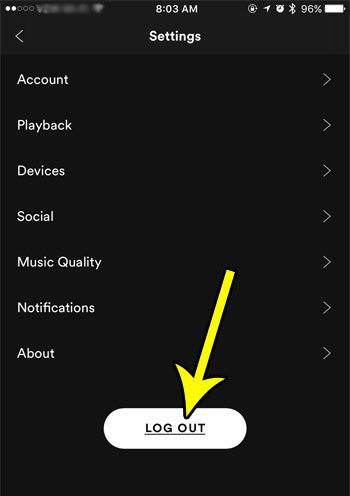
4. Autoriser Les Contenus Explicites
Si vous activez le filtre explicite, Spotify ne vous permettra pas d'accéder aux musiques avec la balise E. Les utilisateurs risquent alors de ne pas pouvoir diffuser les musiques téléchargées sur Spotify. Suivez les étapes ci-dessous pour autoriser le contenu explicite.
- Étape 1 :Cliquez sur l'icône en forme de roue dentée dans l'application Spotify, dans le coin supérieur.
- Étape 2 :Faites défiler vers le bas jusqu'à la section Lecture.
Étape 3 :Activez l'option Autoriser le contenu explicite.

5. Se Connecter à Internet Pour Resynchroniser Spotify
Si vous avez téléchargé trop de titres et que vous utilisez Spotify uniquement en mode hors connexion, vous risquez de rencontrer le problème des musiques téléchargées de Spotify qui ne se diffusent pas. Mais ce problème peut être résolu avec une astuce simple :
- Téléchargez les musiques qui ne seront plus diffusées.
- Se reconnecter tous les 30 jours.
6. Activer les autorisations pour Spotify
Parfois, le problème des musiques Spotify téléchargées qui ne diffusent pas peut se produire si les utilisateurs n'ont pas autorisé la permission requise. Voici la marche à suivre pour autoriser Spotify sur votre téléphone portable :
- Étape 1 :Ouvrez le menu Paramètres de votre téléphone portable.
Étape 2 :Allez dans Apps >> Gérer les Apps.

- Étape 3 :Localisez Spotify dans la liste.
Étape 4 :Cliquez sur Permission et autorisez l'accès à toutes les options disponibles.

7. Désactiver Spotify Pour Optimiser La Batterie
L'optimisation de la batterie est une fonction améliorée qui est préinstallée sur presque tous les téléphones Android. Elle optimise l'utilisation de la batterie de votre smartphone pour garantir une excellente expérience utilisateur. Cependant, si vous êtes confronté au problème des musiques téléchargées par Spotify qui ne sont pas diffusées hors connexion, vous devrez peut-être désactiver cette fonctionnalité pour Spotify.
- Étape 1 :Fermez toutes les applications en cours et accédez à l'écran d'accueil d'Android.
- Étape 2 :Ouvrez Paramètres >> Apps & Notifications >> Apps >> Spotify.
Étape 3 :Vous obtenez alors la page App Info. Cliquez sur l'option Batterie dans ce menu.

Étape 4 :Cliquez sur l'option Ne pas Optimiser / Sans restriction, fermez l'application Paramètres et redémarrez votre smartphone.

8. Re-télécharger les musiques problématiques
Si le problème "les musiques téléchargées sur Spotify ne se diffusent pas" n'est pas résolu, il est préférable d'essayer de les télécharger à nouveau et de voir si elles peuvent être téléchargées ou non.
9. Libérer de l'espace de stockage sur votre appareil
Spotify suggère de disposer d'un minimum de 250 Mo de stockage gratuit pour garantir une bonne diffusion des musiques. Si Spotify ne joue pas les musiques téléchargées lorsqu'il est hors connexion, alors vous manquez d'espace sur votre appareil. Pour résoudre ce problème, suivez les instructions ci-dessous.
- Étape 1 :Lancez Paramètres dans votre application Spotify et cliquez sur Fichiers locaux.
- Étape 2 :Appuyez sur le bouton Afficher les fichiers locaux.
Étape 3 :Localisez les fichiers locaux que vous avez téléchargés et choisissez de les supprimer pour libérer de l'espace sur votre appareil.

10. Mettre à Jour Ou Réinstaller Spotify
Si aucune des solutions ci-dessus ne résout le problème "Spotify ne diffuse pas les musiques téléchargées sur l'iPhone", vous devriez essayer de supprimer l'application Spotify de votre appareil et de l'installer à nouveau.
Partie 3. Méthode 100% Efficace Pour Ecouter Spotify Hors Connexion Sans Problème ?
Si vous voulez diffuser vos musiques Spotify hors connexion mais ne voulez pas continuer à obtenir cette erreur, alors HitPaw Univd (HitPaw Video Converter) vous aidera. HitPaw peut télécharger et convertir les musiques de Spotify dans des formats courants. Après le téléchargement, les utilisateurs peuvent profiter de leurs musiques Spotify sans avoir besoin d'une connexion Internet ou de l'application. HitPaw fonctionne à une vitesse 120x plus rapide, permettant la conversion de plusieurs fichiers à la fois. Il conserve les balises ID3 d'origine et une qualité sonore sans perte à 100 %. Les métadonnées comprennent la pochette de l'album, le numéro de la piste, le genre et le titre, entre autres. Avec HitPaw, les utilisateurs bénéficient gratuitement des fonctionnalités de Spotify Premium.
- Convertissez les titres Spotify au format WAV, MP3 et M4A.
- Téléchargez la musique Spotify localement et pour toujours sur votre appareil.
- Écouter et apprécier la musique téléchargée sur Spotify en toute fluidité
- Conservez la qualité audio et les balises ID3 après la conversion.
- Téléchargez et convertissez de la musique à une vitesse 120 fois supérieure.
Étape 1 :Téléchargez, installez et lancez HitPaw Univd sur votre PC. Cliquez sur l'option Convertir la musique Spotify dans l'interface principale.

Étape 2 :Connectez-vous à votre compte Spotify pour écouter ou télécharger des musiques dans Spotify. Touchez l'option Connexion sur l'écran dans le coin supérieur droit.

Étape 3 :Appuyez sur la piste, l'album, la liste de lecture ou l'artiste que vous souhaitez télécharger. Le lien s'affiche dans la barre d'adresse. Appuyez sur l'option Télécharger.

Étape 4 :Sélectionnez un format de sortie pour tous les fichiers musicaux dans le menu déroulant Convertir tout en. Actuellement, HitPaw prend en charge les formats de sortie MP3, M4A et WAV.

Étape 5 :Appuyez sur l'option Convertir tout pour convertir la musique par lots à grande vitesse.

FAQ sur la Musique Téléchargée Sur Spotify
Q1. Où sont stockées les musiques téléchargées sur Spotify ?
R1. Spotify ne stocke pas les musiques téléchargées dans des formats de fichiers accessibles comme les MP3 sur votre appareil. Au lieu de cela, les musiques téléchargées sont stockées dans l'application Spotify elle-même, cryptées et accessibles uniquement via l'application. Cela signifie que vous ne pouvez pas accéder directement aux musiques téléchargées en tant que fichiers individuels en dehors de l'application Spotify. L'objectif de cette approche est d'empêcher les utilisateurs de transférer ou de partager facilement les fichiers musicaux téléchargés en dehors de la plateforme Spotify, conformément aux accords de licence conclus avec les maisons de disques et les artistes.
Q2. Spotify sauvegarde-t-il les musiques téléchargées ?
R2. Oui, Spotify conserve un enregistrement des musiques que vous avez téléchargées pour l'écoute hors connexion, même si vous annulez votre abonnement Premium. Cependant, vous ne pourrez pas accéder à ces musiques téléchargées à moins de vous réabonner à Spotify Premium. Une fois que vous aurez réactivé votre abonnement Premium, vous aurez à nouveau accès à votre musique téléchargée.
Q3. Est-ce que je perds mes téléchargements si j'annule Spotify Premium ?
R3. Lorsque vous annulez votre abonnement Spotify Premium, vous ne perdez pas l'accès à la musique que vous avez déjà téléchargée pour l'écouter hors connexion. Cependant, vous perdrez l'accès aux fonctionnalités Premium, y compris l'écoute sans publicité, l'écoute hors connexion et une meilleure qualité audio. Votre compte reviendra à la version gratuite de Spotify, et vous ne pourrez plus télécharger de musique pour l'écouter hors connexion à moins de repasser à la version Premium.
Conclusion
En résumé, nous venons de parcourir le problème de Spotify qui ne diffuse pas les musiques téléchargées, les raisons qui l'expliquent et quelques solutions courantes à ce problème. Une solution consiste à utiliser HitPaw Univd (HitPaw Video Converter) qui télécharge et convertit les musiques de Spotify dans les formats courants.

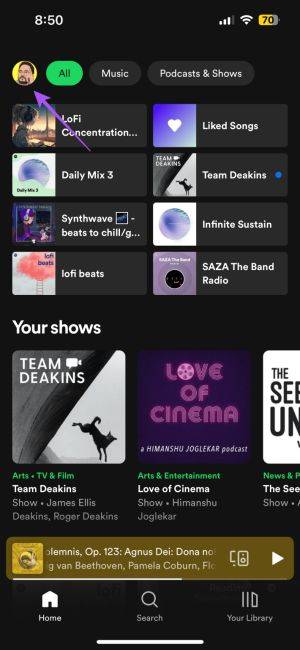
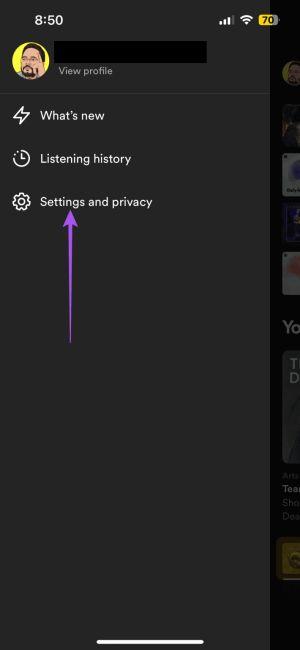
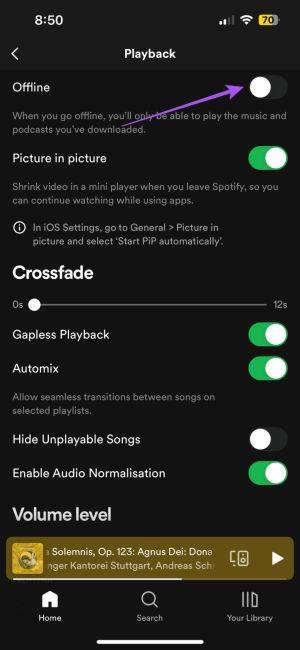
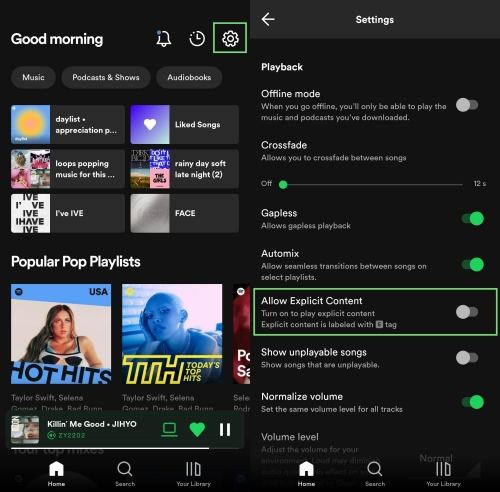
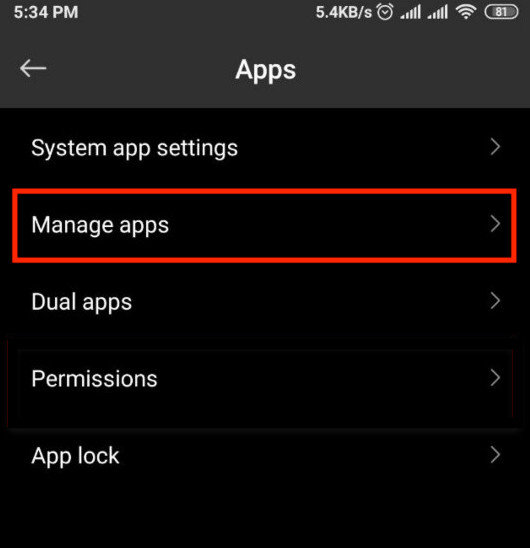
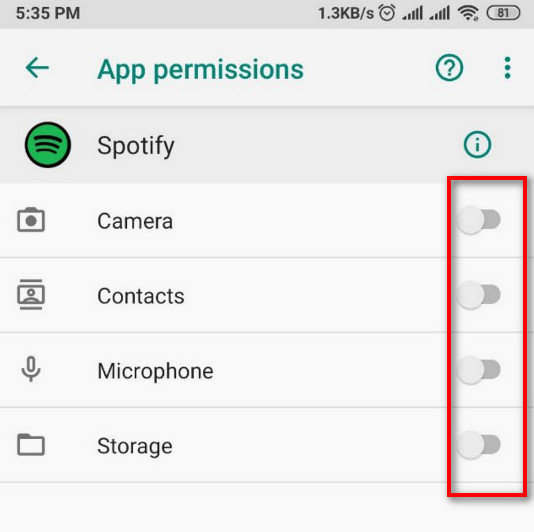
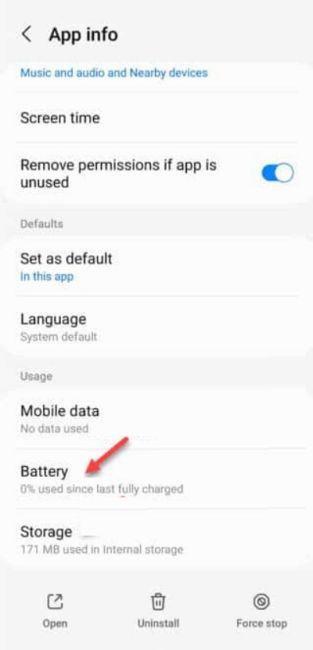
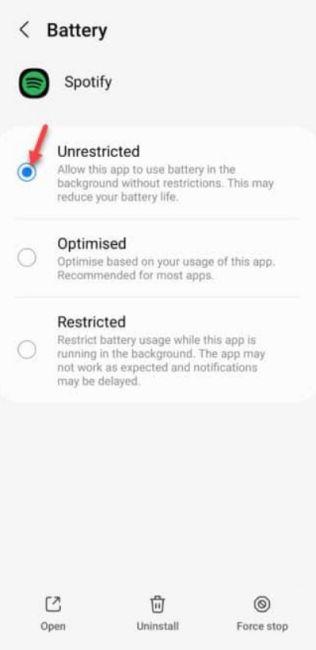
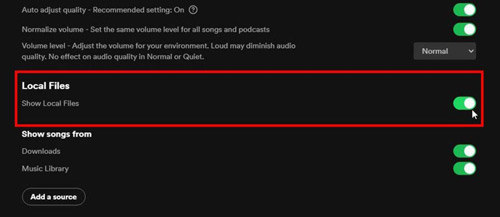










 HitPaw Edimakor
HitPaw Edimakor HitPaw Suppression Objet Photo
HitPaw Suppression Objet Photo HitPaw Suppression Filigrane
HitPaw Suppression Filigrane



Partager cet article :
Donnez une note du produit :
Clément Poulain
Auteur en chef
Je travaille en freelance depuis plus de 7 ans. Cela m'impressionne toujours quand je trouve de nouvelles choses et les dernières connaissances. Je pense que la vie est illimitée mais je ne connais pas de limites.
Voir tous les articlesLaissez un avis
Donnez votre avis pour les articles HitPaw